藍牙滑鼠相比有線電視滑鼠而言實際操作會更方便,大夥兒無需受電極連接線的限定,所以很多消費者都需要應用它,那樣win7系統怎麼連藍牙滑鼠呢?實際操作比較簡單,你先點擊任務欄圖示右下方的藍牙標誌,隨後挑選添加設備,以後在開啟控制面板中選定藍牙滑鼠機器設備,以後計算機便會組裝相對應的驅動程序,安裝完就能夠開始使用藍牙滑鼠了。
win7系統怎麼連藍牙滑鼠:
1、最先,滑鼠右鍵點選任務列圖示右下方的「藍牙」標誌,工具列挑選「新增裝置」。
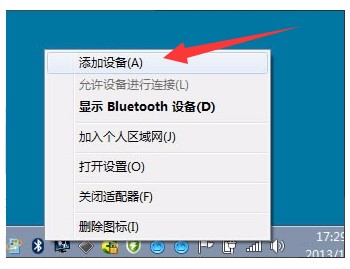
2、在彈出的小視窗中,點選必須存取的藍牙滑鼠。
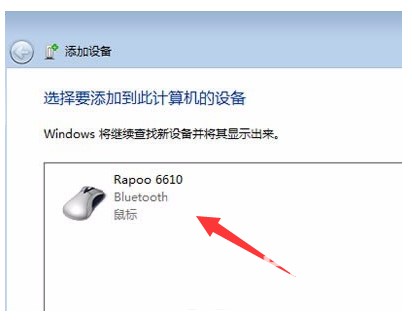
3、上方實際操作完成後,電腦將進行組裝藍牙滑鼠的驅動程式。

4、等候驅動程式組裝完成後就可以。
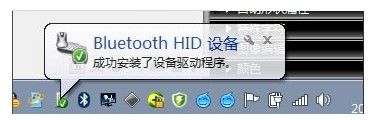
之上就是win7系統怎麼連藍牙滑鼠win7聯接藍牙滑鼠操作流程的回應。我希望能夠協助到你呀!
以上是win7系統怎麼連藍牙滑鼠win7聯接藍牙滑鼠操作流程的詳細內容。更多資訊請關注PHP中文網其他相關文章!




